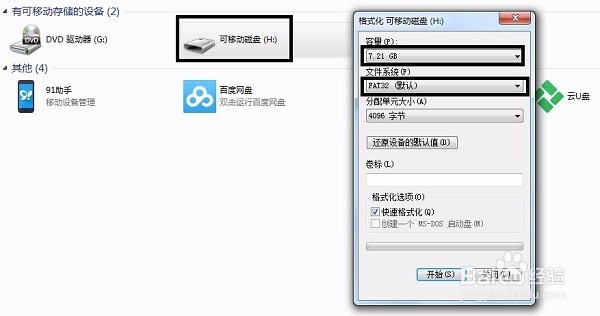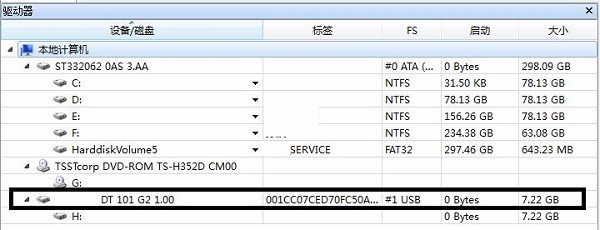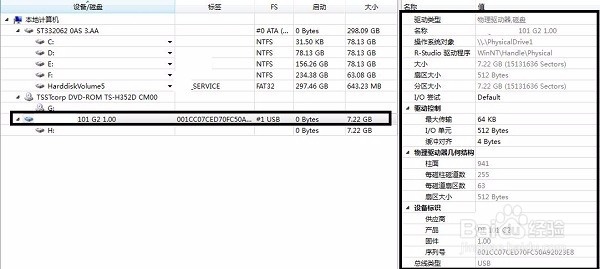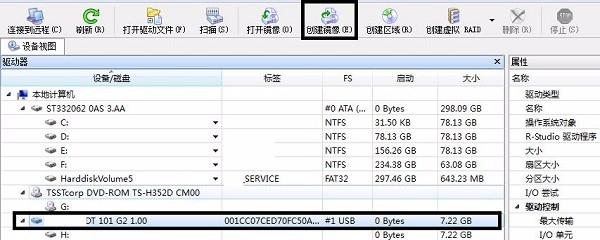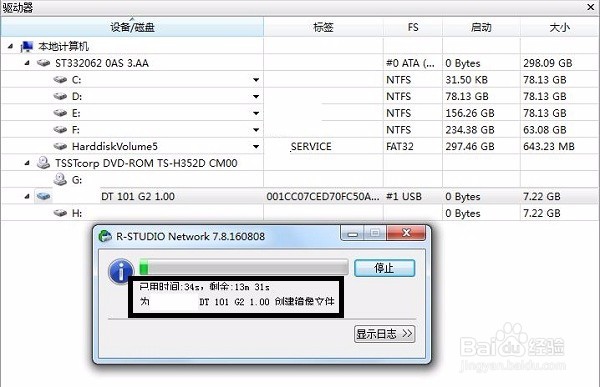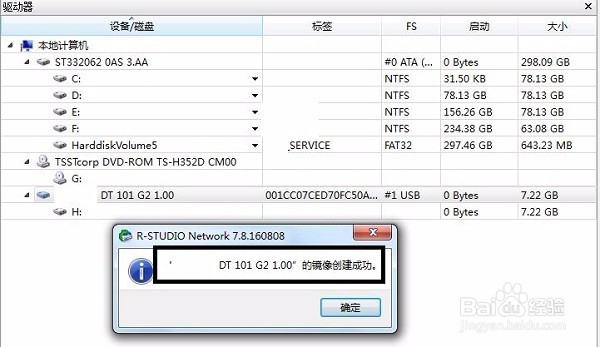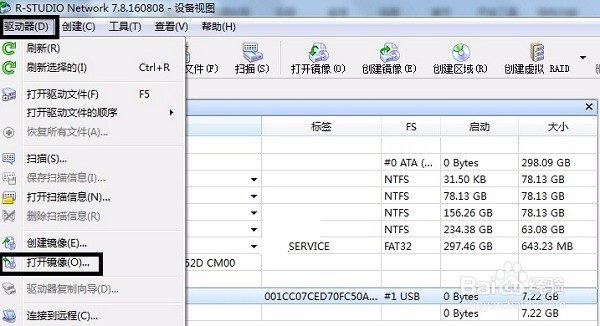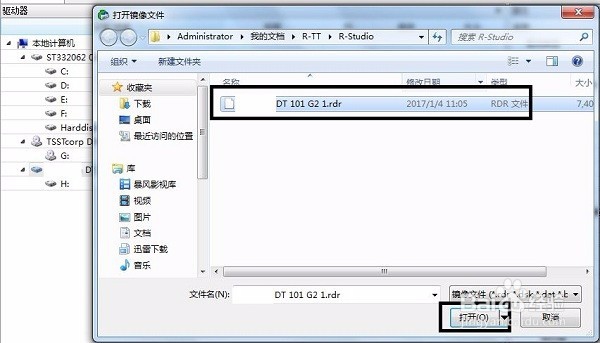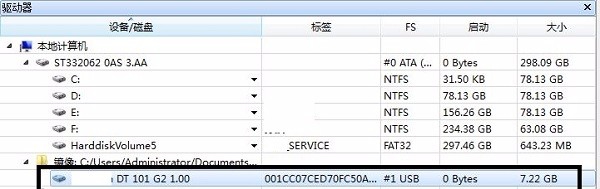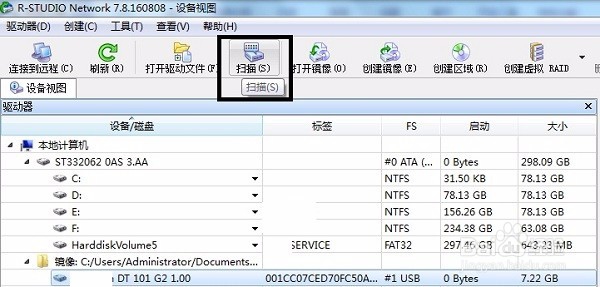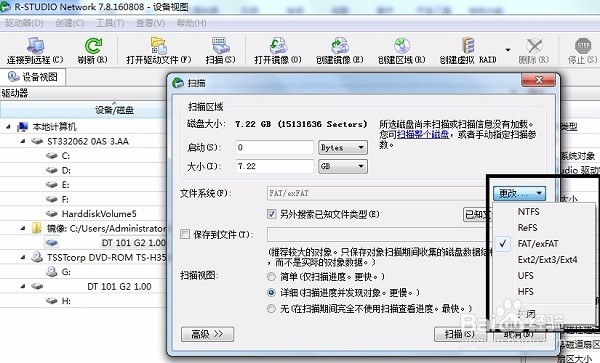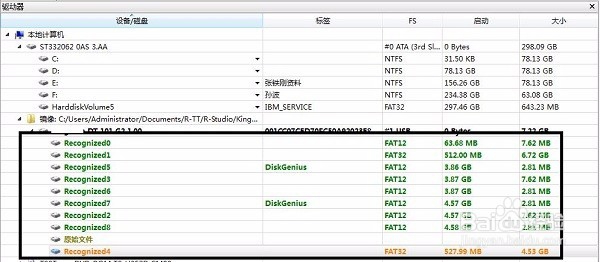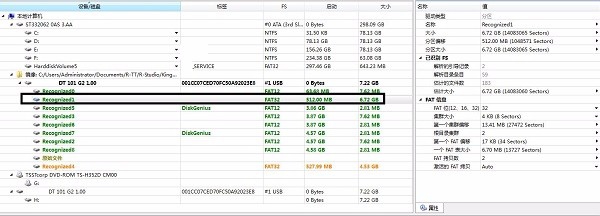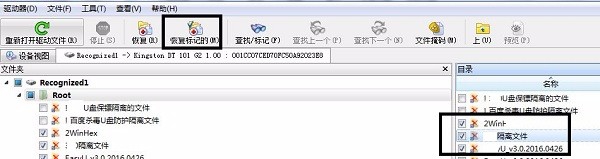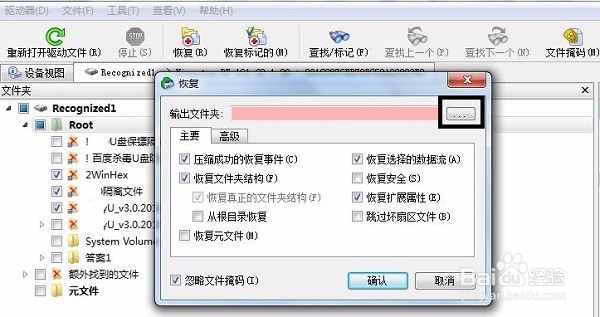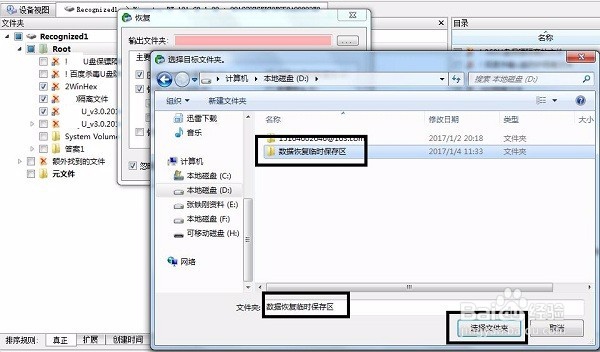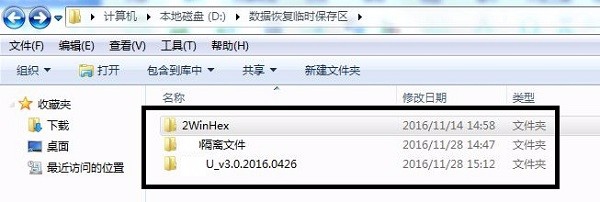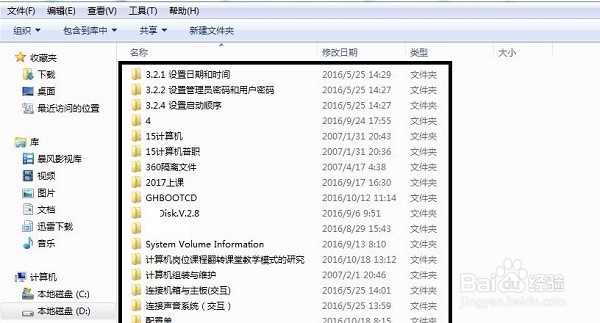当磁盘提示格式化,怎么办
1、检查U盘,确定对策。1、如果能够看到U盘的存在,说明问题的并不严重。绝对不能进行格式化,我们要从U盘把亟冁雇乏需要的数据提取出来。2、点击格式化命令按钮,我们的意图是看一下U盘的损害程度,而不是要进行格式化。3、通过观察,我们这个U盘损坏程度不高,数据恢复的可能性很高。单击关闭按钮,回到原来的界面。
2、选择并使用数据恢复软件,我们选择使用RStudio7.8。
3、观察U盘有没有被软件认出。、当我们发现U盘被软件识别了,就可以松口气了!
4、选择需要数据恢复的U盘,观察右侧的属性说明,可以帮助我们判断U盘的状态。
5、为了保证U盘中的数据安锾哩菸谷全,我们需要对U盘进行磁盘镜像,完成后一切数据操作的过程就要在磁盘镜像中使用了,防止误操作对U盘的数据破坏。
6、对U盘进行磁盘镜像,镜像文件的位置选择默认的文件夹。
7、执行磁盘镜像,需要等候一段的时间。这次磁盘镜像的时间大约13分钟。
8、U盘的磁盘镜像完成后,确认磁盘镜像成功,我们就可以取下U盘。对磁盘镜像进行数据操作。
9、打开已经完成的磁盘镜像。就是打开我们已经做好的U盘的磁盘镜像。
10、对U盘的磁盘镜像进行数据恢复。
11、对磁盘镜像进行磁盘扫描。
12、对扫描进行设置。取消不相关的文件系统,可以节省扫描的时间。加强工作效率。
13、观察扫描信息
14、查看扫描结果。颜色趋于绿色,数据恢复效果良好,但我们要对整个优盘的文件进行数据筛选,找到自己需要的。
15、首先,找到容量最大的。
16、选择需要恢复的数据,点击恢复标记的。
17、设置数据恢复输出文件夹
18、输出文件夹一定要在一个安全的磁盘位置。如:数据恢复临时保存区。
19、检查数据恢复区的数据
20、由于软件的某些原因,我们一定要细致,对磁盘恢复记录都要关注,当然重点是恢复数据,现在对第二大的数据空间,进行操作。
21、选取需要全面恢复的数据。
22、.选择恢复标记的。并且设定存储数据的文件夹。
23、点击确认。
24、查看恢复的数倌栗受绽据。一定要确认需要的数据都恢复了,才可以去解决U盘本身的问题。根据前面的观察,选择格式化就能解决问题。